Stai trovando un modo per disinstallare Kindle dal Mac?
Kindle aiuta gli amanti dei libri a leggere i libri direttamente sullo schermo. È un'esperienza paragonabile alla lettura di qualsiasi altro articolo o post sul dispositivo associato. Realizzato da Amazon, questo software ti consente di accedere alla libreria Kindle tramite dispositivi Mac, iOS, Windows o Android. Offre agli utenti la possibilità di sfogliare, acquistare, scaricare e leggere e-book, giornali, riviste e altri media digitali, con un'interfaccia bella e facile da usare.
Kindle accetta formati come "Kindle (AZW), Kindle Format 8 (AZW3), MOBI non protetto, DOCX, JPEG, HTML, DOC, PNG, BMP, GIF tramite conversione". Kindle accetta anche file TXT e PDF che sono formati aperti, ma sembra che ePub venga scelto senza motivo.
Proprio come la disinstallazione di app indesiderate dal Mac, se ritieni che sia il momento di passare a un altro software di e-reader, lascia che ti mostriamo come disinstallare Kindle dal Mac.
Contents: Parte 1. Come rimuovere manualmente Kindle?Parte 2. Modo più rapido per disinstallare completamente Kindle dal MacParte 3. Conclusione
Parte 1. Come rimuovere manualmente Kindle?
Come qualsiasi altro software, Kindle ha i suoi difetti. Poiché gli schermi Kindle sono minuscoli e il testo PDF è difficile da ridisporre e modificare caratteri, dimensioni e altre cose, leggere documenti e libri in formato PDF sul dispositivo non è facile. Amazon offre un servizio di conversione PDF che funziona molto bene su documenti accademici ma è tutt'altro che impeccabile. Sommario o indici sono in genere trascurati, i componenti grafici come le tabelle spesso danno risultati scadenti e così via.
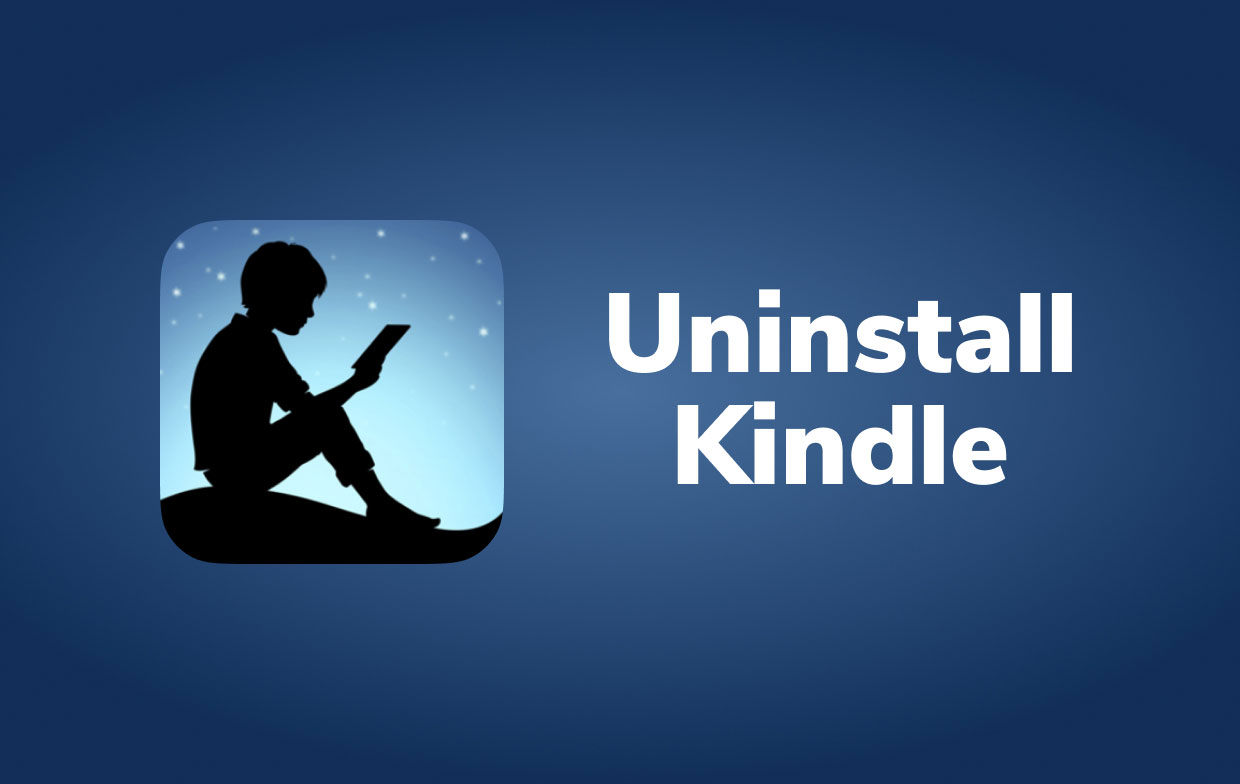
Anche Kindle non accetta formati ePub che sono comunemente usati per libri e altri script digitali che funzionano splendidamente su dispositivi mobili e tablet.
Tuttavia, se la lettura di PDF (mal progettati) non è una priorità per te, né lo sono i colori, un Kindle è un must. Se sei un utente assiduo di PDF ed ePub, Kindle non fa per te. Potresti avere un'esperienza migliore con Apple Books per il tuo Mac. Detto questo, segui questi passaggi per disinstallare Kindle dal Mac.
- Chiudi/Esci da Kindle. Se l'app Kindle è aperta, fai clic con il pulsante destro del mouse sulla sua icona nel Dock e seleziona Esci. Puoi anche andare alla barra dei menu in alto e selezionare Kindle e fare clic su Esci.
- Dopo aver chiuso Kindle, fai nuovamente clic sulla sua icona nel Dock, passa con il mouse su Opzioni e seleziona Rimuovi dal Dock.
- Vai a Trova. Nel riquadro sinistro della finestra, fai clic su Applicazioni. Trova il file dell'app Kindle nella cartella Applicazioni. Fare clic con il tasto destro sulla sua icona e spostarla nel Cestino.
- Individua Kindle nella cartella Applicazioni, fai clic con il pulsante destro del mouse sulla sua icona e scegli Sposta cestino. d'altra parte, puoi anche trascinare l'app nel Dock e rilasciarla nell'icona del Cestino
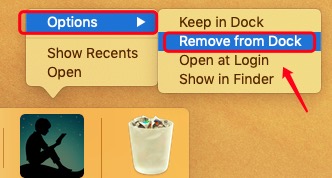
Puoi anche disinstallare Kindle dal Mac utilizzando Launchpad. Questo approccio richiede OS X Lion o successivo ed è disponibile solo per le app dell'App Store.
- Apri Launchpad e digita "Kindle" nella casella di ricerca.
- Tieni premuto il pulsante del mouse sull'icona Kindle finché non inizia a tremare. Quindi, sotto l'icona, apparirà un pulsante "X". Selezionare "Elimina" per disinstallare.
Ora è più o meno tecnicamente disinstallato dal tuo computer. Purtroppo, Kindle crea componenti e file di servizio per fornire assistenza e farlo funzionare correttamente. Anche tutti i file relativi a Kindle devono essere eliminati per disinstallare completamente Kindle dal Mac. Questi file sono solitamente nascosti per impostazione predefinita agli utenti, ma possono essere individuati se li esamini manualmente nella Libreria del Mac.
- Apri il menu Vai nella barra in alto e seleziona "Vai alla cartella” che appare dall'elenco.
- Digita il percorso "
~/Library" nella casella di ricerca e premere il pulsante "Vai". Nell'angolo in alto a destra della cartella, fare clic su Cerca e digita Kindle. - Quando vengono visualizzati i risultati della ricerca, seleziona Library dal menu a tendina sotto il campo di ricerca.
- Individua tutte le cartelle e i file nella cartella Libreria con nome Kindle su di essi e scegli Sposta nel Cestino.
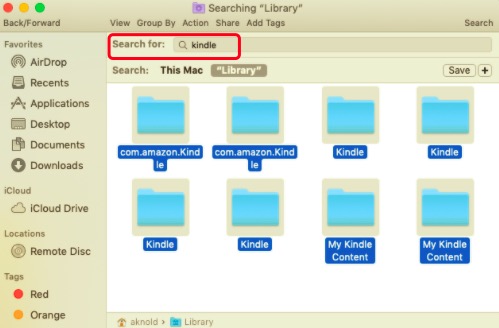
Svuota il cestino per rimuovere Kindle dal tuo Mac. Quindi, fai clic con il pulsante destro del mouse sull'icona del Cestino e seleziona "Svuota" per rimuovere Kindle Mac. Assicurati di ripristinare tutti i file nel Cestino che non desideri vengano eliminati in modo permanente prima di svuotarlo.
Parte 2. Modo più rapido per disinstallare completamente Kindle dal Mac
Ti starai chiedendo se esiste un modo migliore per aggirare questo metodo complicato. Il fatto è che c'è! L'utilizzo di un programma di disinstallazione semplice da usare invece di disinstallare manualmente i programmi e i loro resti potrebbe farti risparmiare tempo e fatica.
PowerMyMac è un programma di disinstallazione Mac efficace che consente agli utenti di rimuovere rapidamente i programmi indesiderati e rimuovere dal sistema i file ad essi collegati.
Scopri quanto è facile disinstallare Kindle dal Mac utilizzando PowerMyMac:
- Prova la versione di prova gratuita PowerMyMac, quindi installala sul tuo computer Mac e provala subito.
- Scegli il modulo che vuoi utilizzare. In questo caso, utilizzeremo Disinstallazione che si trova sul lato sinistro del menu.
- Per scansionare tutti i programmi che sono stati precedentemente installati sul tuo Mac, premi SCANSIONA.
- Scegli Kindle.app e tutti i file e le cartelle associati.
- Clicca PULISCI e poi Kindle è stato rimosso con successo dal tuo Mac.

Parte 3. Conclusione
Questo articolo fornisce istruzioni su come disinstallare Kindle dal Mac. Innanzitutto, abbiamo discusso su come rimuovere il tuo account Kindle. Quindi abbiamo esaminato come rimuovere manualmente il software Kindle e i relativi file rimanenti. Infine, abbiamo suggerito il metodo più efficace per disinstallare Kindle dal Mac.
Questo è fatto con PowerMyMac. Questa utility di ottimizzazione include un ottimo programma di disinstallazione per Mac che rende semplice rimuovere il software dal tuo computer Apple. Questo programma può aiutarti a rimuovere le applicazioni senza lasciare tracce. Puoi ottenere lo strumento in questo momento dal sito Web ufficiale di iMyMac. Dai un'occhiata adesso.



